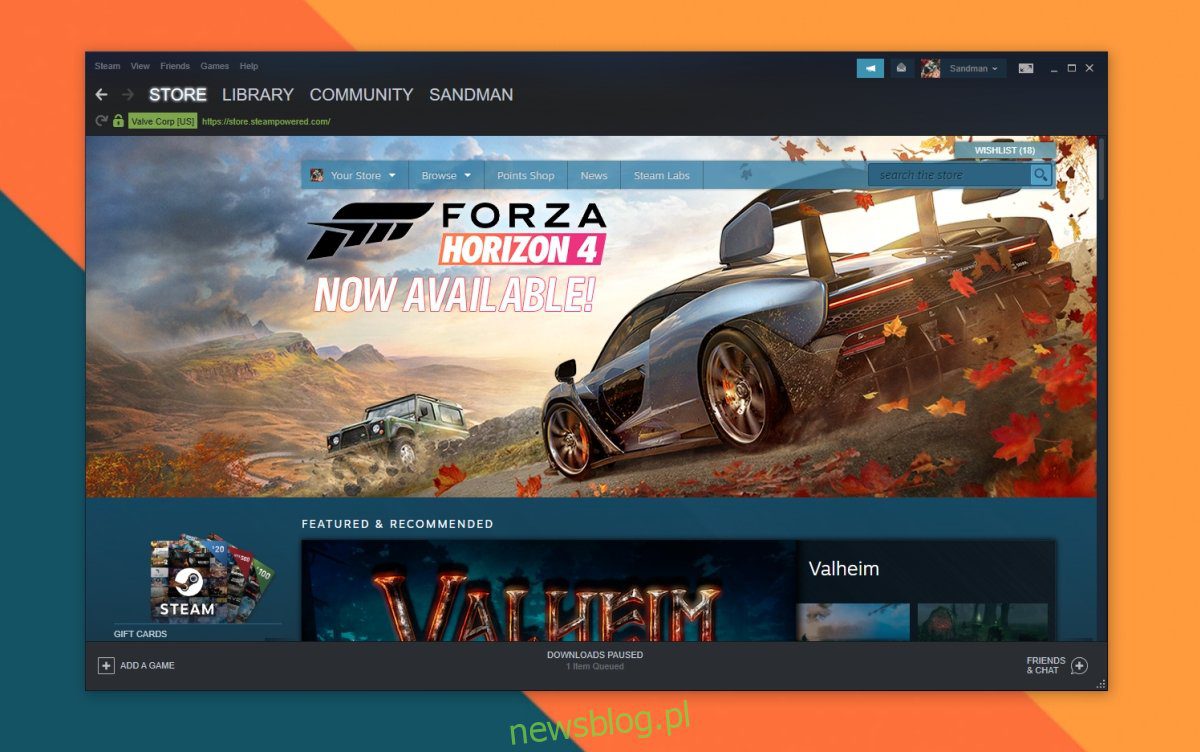
Trò chơi trên Steam sẽ chạy trên bất kỳ nền tảng nào được Steam hỗ trợ. Các trò chơi sẽ có các yêu cầu hệ thống tối thiểu riêng mà hệ thống của bạn phải đáp ứng. Nếu hệ thống không đáp ứng các yêu cầu phần cứng tối thiểu, trò chơi sẽ không hoạt động hoặc sẽ chạy ở cài đặt thấp nhất có thể và tháng 11 vẫn sẽ bị lag.
Sửa lỗi trò chơi Steam bị treo khi khởi động
Mặc dù hiếm, trò chơi Steam tháng 11 sẽ đóng cửa khi bạn khởi chạy nó. Nếu nó hoàn toàn không hoạt động hoặc nó đang hoạt động tốt và đột nhiên ngừng hoạt động, bạn có thể thử các giải pháp bên dưới.
Cập nhật hơi nước
Steam cập nhật thường xuyên và cập nhật như vậy mỗi khi bạn mở ứng dụng. Nếu bạn không tắt hoặc thoát Steam thường xuyên thì không thể cài đặt bản cập nhật tháng 11. Nếu Steam không được cập nhật trong một thời gian dài, các trò chơi trong tháng 11 của bạn cuối cùng sẽ gặp sự cố.
Đóng ứng dụng khách Steam.
Mở lại ứng dụng khách Steam.
Hãy để nó tải xuống và cài đặt các bản cập nhật.
Cố gắng chạy trò chơi.
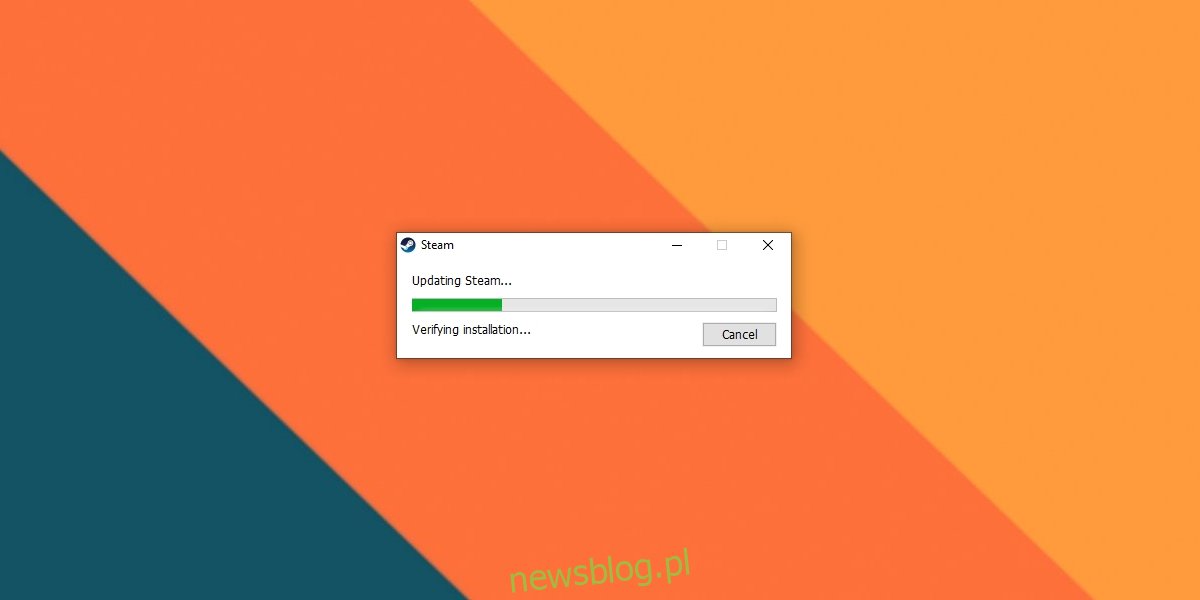
Vui lòng cập nhật trò chơi
Trò chơi trên Steam thường cập nhật trước khi ra mắt. Ngay cả khi bạn chưa bao giờ rời khỏi Steam, các trò chơi sẽ cập nhật trước khi bạn mở chúng. Điều đó nói rằng, kết nối internet chậm hoặc quá trình tải xuống vẫn đang diễn ra sẽ ngăn trò chơi khởi chạy hoặc đóng trò chơi ngay lập tức.
Mở hơi nước.
Tới thư viện của bạn.
Chọn một trò chơi từ cột bên trái.
Nhấp vào nút Cập nhật.
Chuyển đến Tải xuống và đảm bảo cập nhật hoàn tất.
Khởi chạy trò chơi và nó sẽ hoạt động.
Lưu ý: Một số trò chơi chặn người dùng chơi nếu chúng không được cập nhật, vì vậy bạn phải luôn cập nhật trò chơi của mình. Điều này thường áp dụng cho các trò chơi trực tuyến.
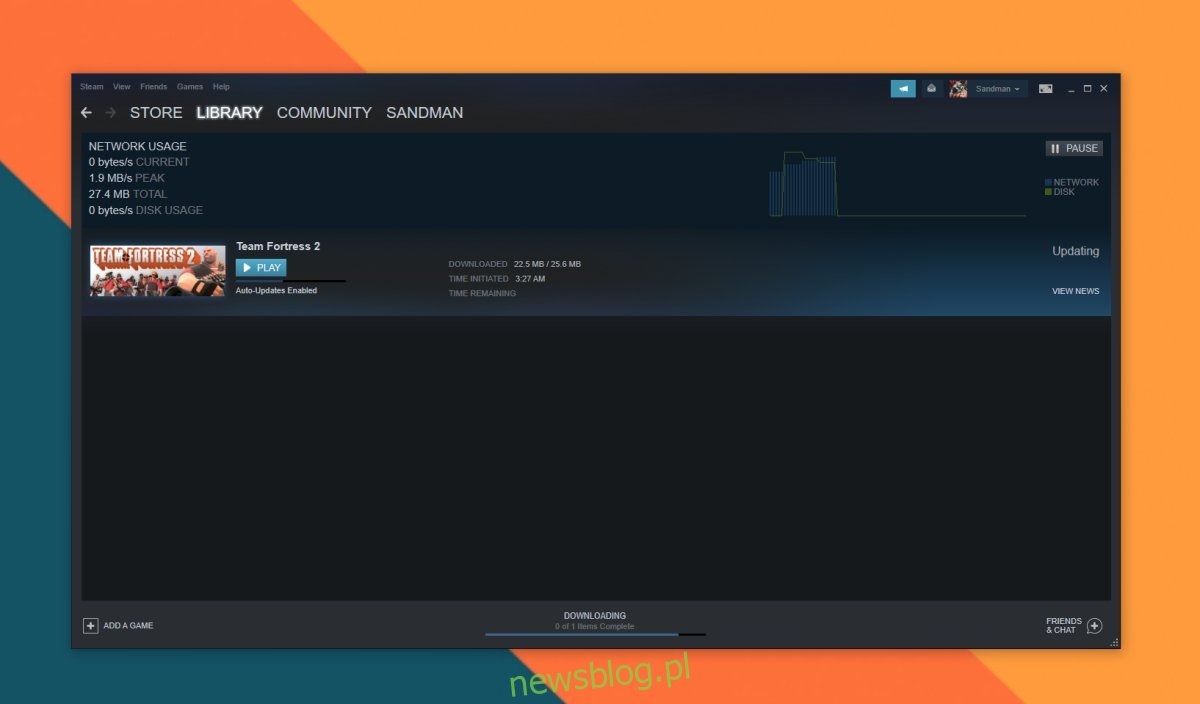
Xác minh các tập tin trò chơi
Các tệp trò chơi tháng 11 trên Steam bị lỗi. Điều này có thể xảy ra nếu gần đây bạn đã di chuyển bản sao lưu của trò chơi hoặc bản thân trò chơi từ ổ đĩa này sang ổ đĩa khác. Trong trường hợp này, bạn nên xác minh các tệp trò chơi.
Mở Steam và đi đến thư viện của bạn.
Trong cột bên trái, nhấp chuột phải vào trò chơi đang gây ra sự cố và chọn Thuộc tính.
Chuyển đến tab Tệp cục bộ.
Nhấp vào nút Xác minh tính toàn vẹn của tệp.
Steam sẽ xác minh các tệp và khắc phục mọi sự cố mà nó tìm thấy.
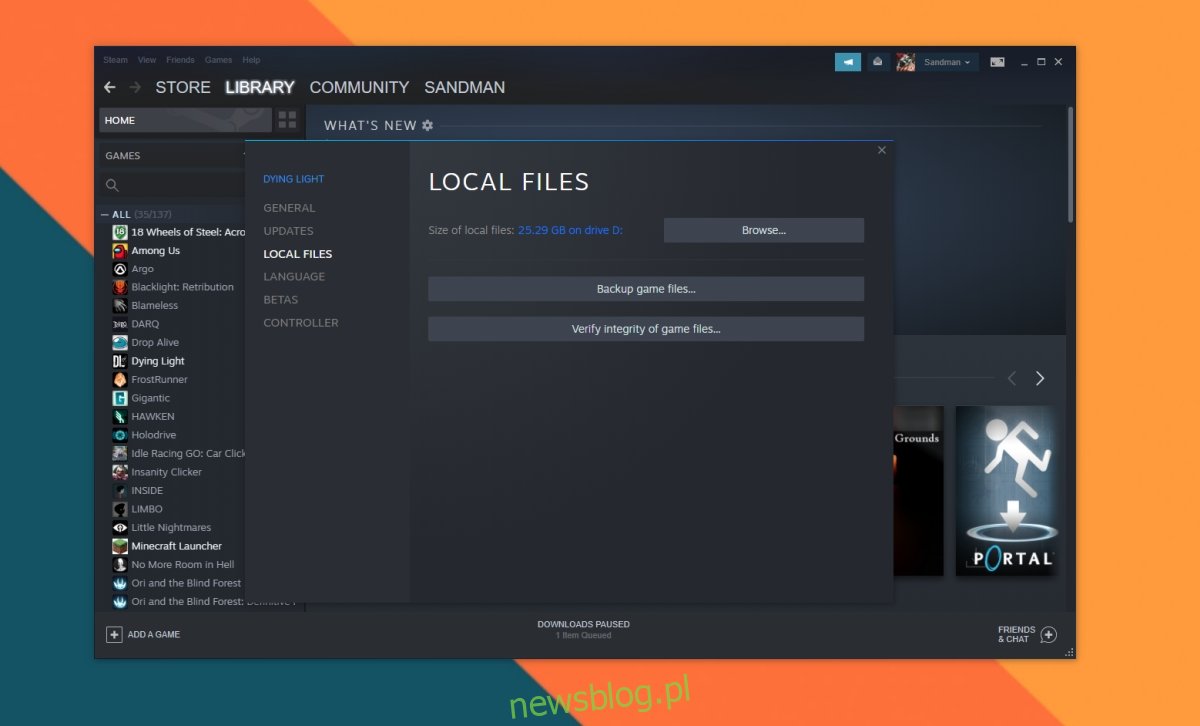
Gỡ cài đặt và cài đặt lại trò chơi
Nếu Steam không thể khắc phục sự cố với tệp trò chơi, bạn sẽ phải gỡ cài đặt và cài đặt lại trò chơi. Sao lưu trò chơi của bạn đầu tiên. Không có gì đảm bảo rằng các tệp trò chơi sẽ được lưu.
Mở Steam và đi đến thư viện của bạn.
Nhấp chuột phải vào trò chơi và chọn Quản lý > Gỡ cài đặt.
Tải lại trò chơi.
Lưu ý: Gỡ cài đặt trò chơi sẽ không trả lại. Bạn vẫn sở hữu trò chơi và có thể tải xuống mà không cần mua lại.
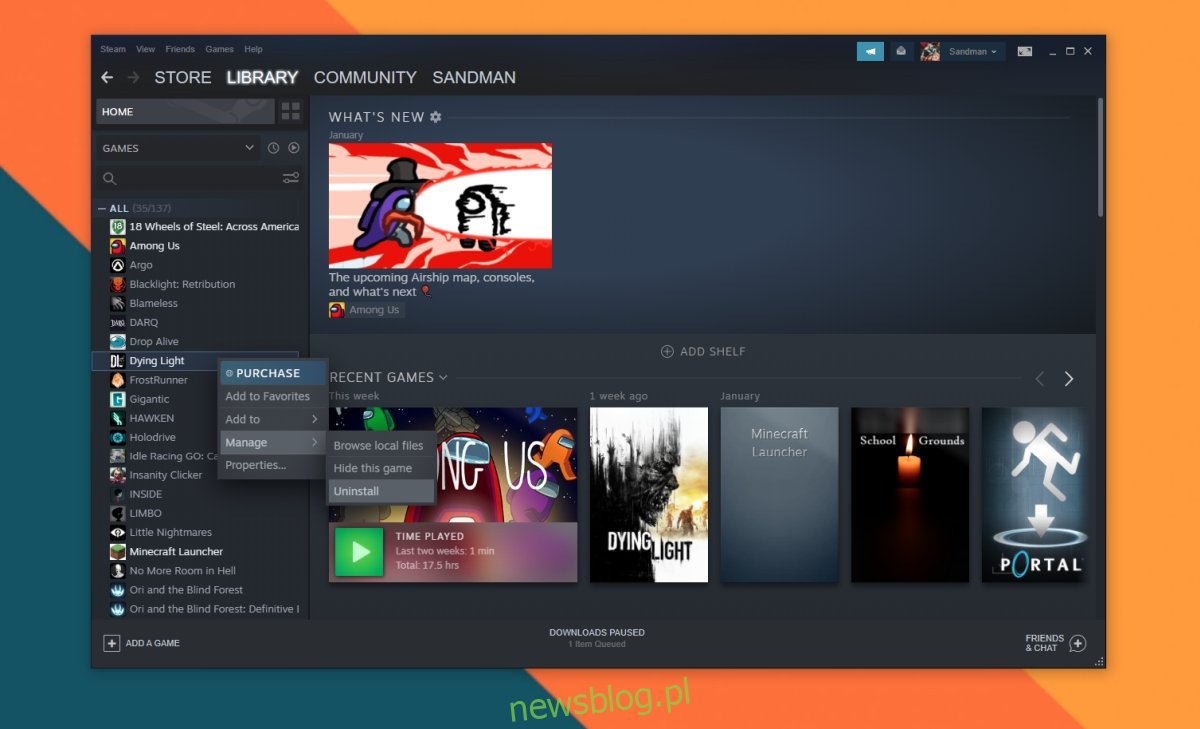
Xóa DNS của Steam
Ứng dụng khách Steam bao gồm một trình duyệt web có thể hiển thị các trang trò chơi Steam. Trình duyệt này không phải là thông minh nhất và có thể gây ra sự cố với trò chơi. Xóa Steam DNS có thể giải quyết nó.
Mở trình duyệt của bạn.
Nhập steam://flushconfig/ vào thanh URL và nhấn Enter.
Đóng và mở lại Steam.
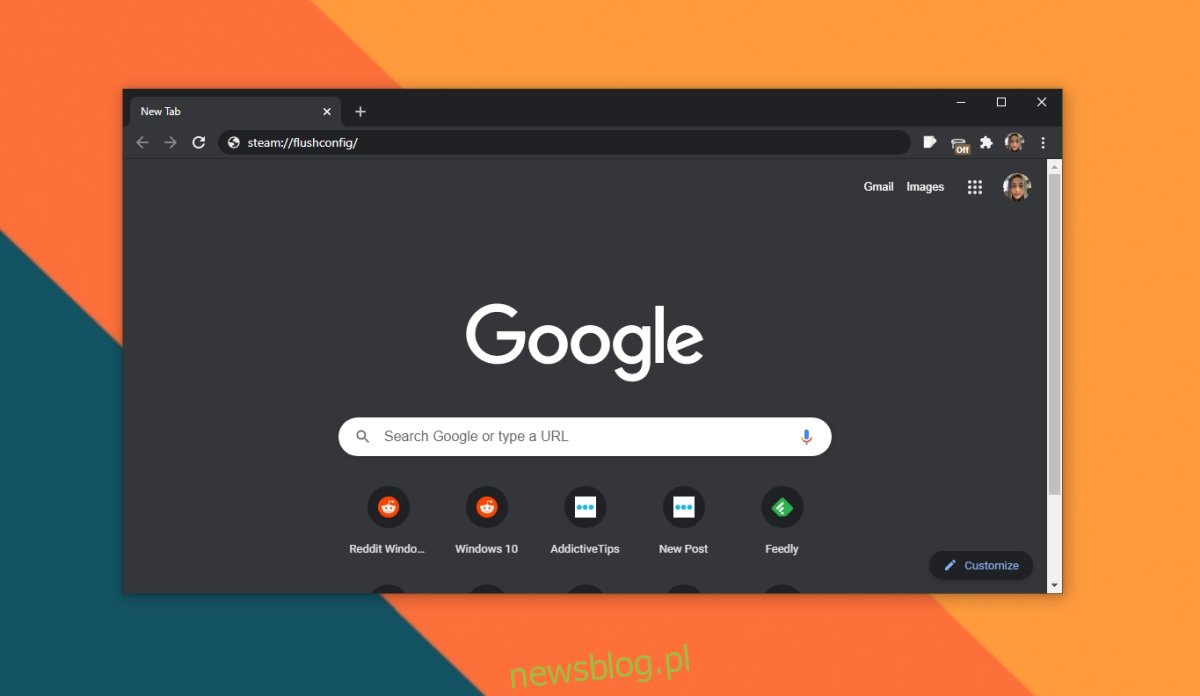
Đóng các ứng dụng khác
Nếu hệ thống của bạn hầu như không đáp ứng được các yêu cầu phần cứng tối thiểu của trò chơi, thì hệ thống sẽ gặp khó khăn khi chạy nếu các ứng dụng khác đang chạy trên hệ thống. Đóng tất cả các ứng dụng, sau đó thử khởi chạy trò chơi.
Đăng kí
Trò chơi trên Steam thường rất ổn định. Ngay cả khi trò chơi đã nhiều năm tuổi, miễn là nó có sẵn trên Steam, nó sẽ chạy trên bất kỳ hệ thống nào có thể cài đặt Steam. Một số bước khắc phục sự cố cơ bản sẽ giải quyết vấn đề bạn đang gặp phải.
